ویندوز ۱۱ مایکروسافت دارای یک حالت ویژه به نام S Mode است که کامپیوتر شما را به چیزی شبیه کروم بوک تبدیل میکند. اما این به چه معناست؟
حالت S Mode کامپیوتر شما را در حالت قفل قرار میدهد. وقتی این حالت فعال شد، شما میتوانید بالاترین سطح امنیتی که مایکروسافت ارائه میکند را تجربه کنید. با این حال، فعال کردن این حالت محدودیتهایی را هم به همراه دارد. اگر کاربر حرفهای نباشید یا میخواهید فرزندتان به سلامت از فناوری بهرهمند شود، این محدودیتها به خودی خود آزاردهنده نخواهند بود. اگر تاجری هستید که اسناد حساس کاریتان را در کامپیوتر محافظت میکنید، این ویژگی جذابی برای شما خواهد بود.
با این حال اگر جزو کاربران حرفهای یا یک فرد بالغی باشید که میخواهد در تمامی موارد خودش تصمیم گیرنده باشد، حالت S Mode ویندوز ۱۱ گزینه جذابی برایتان نخواهد بود. برای آشنایی هر چه بیشتر با این قابلیت، در ادامه همراه ما باشید.
حالت S Mode ویندوز ۱۱ دقیقاً چیست؟
S Mode، قابلیتی است که مایکروسافت آن را ایجاد کرده تا کاربران تجربه کاربری امن و روان را در سیستم عامل ویندوز به دست بیاورند. در این حالت، کامپیوتر شما فقط به منابع و درایورهای محدودی دسترسی پیدا خواهد کرد. قابل توجهتر اینکه، این حالت دیگر برنامههای غیر لازم که ظرفیت رم و پردازنده شما را اشغال میکنند، متوقف خواهد کرد. دقیقاً مشابه چنین قابلیتی در کروم بوک های گوگل هم وجود دارد.

آیا باید از این حالت روی کامپیوتر خود استفاده کنید؟
این کاملاً به نوع استفاده شما از کامپیوتر بازمیگردد. در کل ۴ دلیل عمده برای استفاده از حالت S Mode در ویندوز ۱۱ وجود دارد:
۱. شما میخواهید امنیت فرزندتان را تأمین کنید
S Mode جلوی اپلیکیشنهای نصب شده متفرقه را میگیرد و فقط با اپلیکیشنهای خود فروشگاه Microsoft Store کار میکند. بنابراین فرزند شما نمیتواند از منابع متفرقه اپلیکیشنهای مورد نظر خودش را دانلود کند. همچنین، آن میتواند فقط در مرورگر مایکروسافت اج وبگردی کند و به او اجازه داده نخواهد شد به وبسایتهایی که مناسب سن او نیست مراجعه کند. البته این مرورگر تمام صفحات وب را مسدود نمیکند؛ بنابراین شما میتوانید از دیگر برنامههای مدیریت والدین هم در اینجا استفاده کنید.
بنابراین اگر نمیخواهید یک کروم بوک برای فرزند خود بخرید، با حالت S Mode، میتوانید کامپیوترتان را مناسب استفاده او کنید. شاید تصور کنید که خارج کردن از این حالت خیلی پیچیده است. اما نگران نباشید این کار به آسانی انجام میشود.
۲. اسناد مهمی در کامپیوتر شما وجود دارد
حالت S Mode ویندوز ۱۱ جلوی نصب اپلیکیشنهای متفرقه را میگیرد. به عبارتی دیگر، این محدودیت احتمال نصب بدافزارها روی کامپیوتر شما را به حداقل خواهد رساند. بنابراین اگر تاجری هستید که اسناد محرمانه و مهمی را در کامپیوتر خود نگهداری میکنید، شما میتوانید روی کامپیوتر شخصی خود از اس مود استفاده کنید.
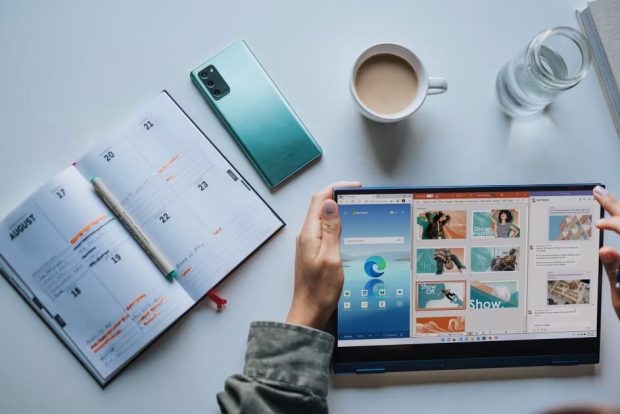
به خاطر داشته باشید که شما نمیتوانید در این حالت با نرم افزارهای مستقل کار کنید. بنابراین اگر شرکت شما یک اپلیکیشن اختصاصی برای کسب و کارش راهاندازی کرده، S Mode جلوی فعالیت آن را هم خواهد گرفت. این حالت فقط وقتی مفید است که بخواهید از کامپیوتر شرکت با نسخه Pro یا Enterprise ویندوز استفاده کنید.
۳. شما میخواهید کمی از دنیای دیجیتال فاصله بگیرید
اگر فکر میکنید که نیاز دارید کمی از دنیای دیجیتال فاصله بگیرید، ولی به واسطه شغل خود نمیتوانید کامپیوترتان را کنار بگذارید، بهتر است آن را به حالت S Mode ببرید. بنابراین شما میتوانید به لطف این حالت فقط از برنامههایی که واقعاً به آنها نیاز دارید استفاده کنید.
البته به خاطر داشته باشید که اگر میخواهید برای کار خود یک اپلیکیشن غیر مایکروسافتی را روی سیستمتان نصب کنید، شما باید حالت S Mode را غیرفعال کنید. در این صورت میتوانید از یک کامپیوتر دیگر یا نسخه تحت وب اپلیکیشن مورد نظر خود (اگر موجود بود) استفاده کنید.
۴. شما میخواهید چیزی مثل یک کروم بوک داشته باشید
حالت S Mode ویندوز ۱۱ تجربهای مثل کروم بوکهای گوگل را در اختیار شما خواهد گذاشت. بنابراین میتوانید حتی روی کامپیوتر بالارده خود نیز چندین روز یا حتی هفته از این حالت استفاده کنید. تصمیم با شماست، آیا میخواهید از تمام قدرت کامپیوتر خود استفاده کنید، یا میخواهید آن را محدودش کنید؟ مهمتر اینکه شما میتوانید هر زمانی که خواستید از این حالت خارج شوید؛ چیزی که کروم بوکها ارائه نمیکنند و همیشه یک کروم بوک هستند.
۵. میخواهید کامپیوتر شما سریعتر روشن و راهاندازی شود
اگر از یک کامپیوتر ویندوزی استفاده کرده باشید، متوجه خواهید شد که هر چه تعداد اپلیکیشنهای نصب شده روی آن بیشتر باشد، با تأخیر بیشتری روشن خواهد شد. این تأخیر به خاطر اجرای خودکار برخی اپلیکیشنها در پس زمینه، هنگام روشن کردن کامپیوتر است.
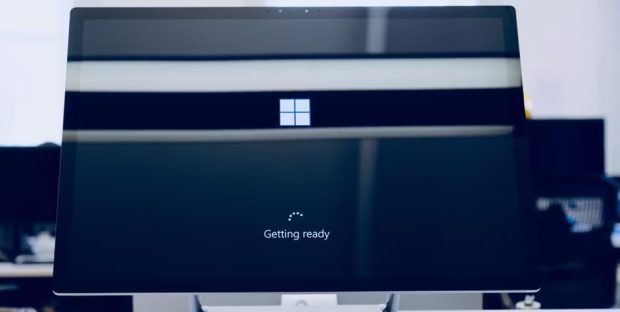
اپلیکیشنهای متفرقه و بدافزارها باعث این تأخیر هستند. اس مود به شما اجازه میدهد محیط ویندوز را بهینه کرده و احتمال دریافت بدافزارهایی که باعث کند شدن سرعت سیستم شما میشوند را کم کنید.
حالت S Mode چه معایبی دارد؟
این درست است که کامپیوتر شما با اس مود خیلی امن و کاربردیتر میشود، اما این حالت معایبی هم دارد:
۱. شما فقط اپلیکیشنها را از فروشگاه مایکروسافت دریافت خواهید کرد
کاربرانی که این حالت را روی سیستم کامپیوتر خود فعال کنند، فقط میتوانند اپلیکیشنهای موجود در فروشگاه مایکروسافت را اجرا کنند. دسترسی به سایر اپلیکیشنهایی که لایسنس متفرقه دارند، در این حالت غیرفعال میشود.
۲. شما نمیتوانید از CMD یا ویرایشگرهای کد استفاده کنید
اگر یک توسعه دهنده، هکر، ادمین یا شخصی هستید که سر و کارتان با شبکههای کامپیوتر است، اس مود گزینه خوبی برای شما نیست. این حالت جلوی استفاده کاربران از Windows Terminal یا PowerShell را میگیرد. شما نمیتوانید از لینوکس هم استفاده کنید. علت این کار، اجرای اپلیکیشنهای مذکور در جایی خارج از محیط تحت محافظت سیستم عامل از بدافزارها است. بنابراین ویرایشگرهای کد مثل VS Code نیز در این حالت غیرفعال میشوند.
۳. ویندوز رجیستری محدود می شود
درست مثل CMD و ویرایشگرهای کد، ویندوز رجیستری نیز در این حالت برای کاربران ویندوز محدود خواهد شد. رجیستری، پایگاه داده قدرتمند تنظیمات پیکربندی ویندوز است که به کاربران امکان شخصیسازی سیستم عامل خود را با تنظیماتی فراتر از تنظیمات استاندارد میدهد.
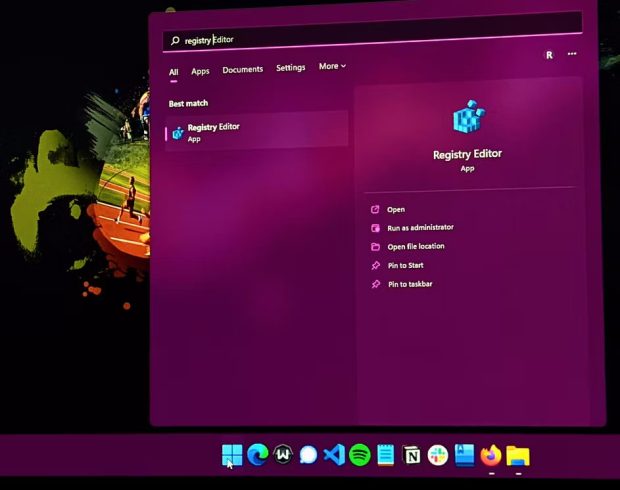
با این حال، با این تصور که ویندوز رجیستری میتواند حفرههای آسیبپذیری را باز کند، حالت S Mode آن را هم محدود خواهد کرد.
چگونه باید S Mode را در Windows 11 فعال کنیم؟
در واقع S Mode هیچ فعالسازی ندارد، بلکه آن به صورت از پیش نصب شده همراه با سیستم عامل ارائه میشود. بنابراین وقتی یک لپ تاپ جدید میخرید، شما میتوانید هنگام راهاندازی اولیه انتخاب کنید که از آن روی حالت S Mode استفاده شود. برخی کامپیوترها مثل سرفیسهای مایکروسافت فقط با این حالت عرضه میشوند و شما راهی به جز استفاده از آنها ندارید.
چگونه باید از حالت اس مود در ویندوز ۱۱ خارج شد؟
همانطور که گفتیم، این حالت یک طرفه بوده و اگر بخواهید از آن خارج شوید، هیچ راهی برای بازگشت از آن نیست. اگر میخواهید بدانید کامپیوتر شما در این حالت اجرا شده یا نه، میتوانید به صفحه تنظیمات ویندوز ۱۱ و سپس مسیر System > About بروید. اگر کامپیوتر شما در این حالت قرار داشت، میتوانید از طریق مراحل زیر، از حالت اس مود خارج شوید.
- وارد تنظیمات ویندوز شده و به مسیر System > Activation بروید.
- روی نسخه مورد نظر ویندوز کلیک کنید.
- مراحل روی صفحه را دنبال کنید تا از این حالت خارج شوید.
حالت اس مود ویندوز: سریع و امن، ولی محدود
اس مود مسئولیت حفظ امنیت سایبری شما را بر عهده خواهد گرفت. شما همچنین میتوانید عملکرد سخت افزاری فوقالعاده روان و سریعی را به همراه آن تجربه کنید. این حالت مناسب افرادی است که به امکانات اولیه ویندوز نیاز دارند. خبر خوب اینکه شما میتوانید این حالت را روی هر کامپیوتری که به ویندوز ۱۱ مجهز است، فعال کنید. و البته میتوانید کامپیوتر خود را از این حالت خارج کنید؛ ولی دیگر قادر به بازگرداندن آن به حالت S Mode نیستید.
 گجت نیوز آخرین اخبار تکنولوژی، علم و خودرو
گجت نیوز آخرین اخبار تکنولوژی، علم و خودرو 






